对比图

Step 01 把环境变萧瑟(通道混合器)
打开图片,新建通道混合器调整图层,调整参数。
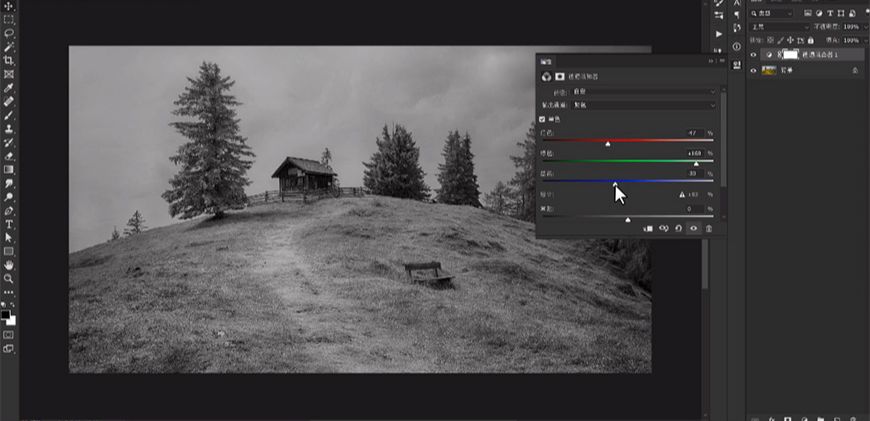
进入通道面板,选中RGB通道并创建选区,返回图层面板,选中通道混合器的蒙版,填充一个黑色。


Step 02 把雪造出来(色彩范围与填充、雪花效果)
新建图层,选择-色彩范围,按住shift添加选区,确定后填充一个白色。
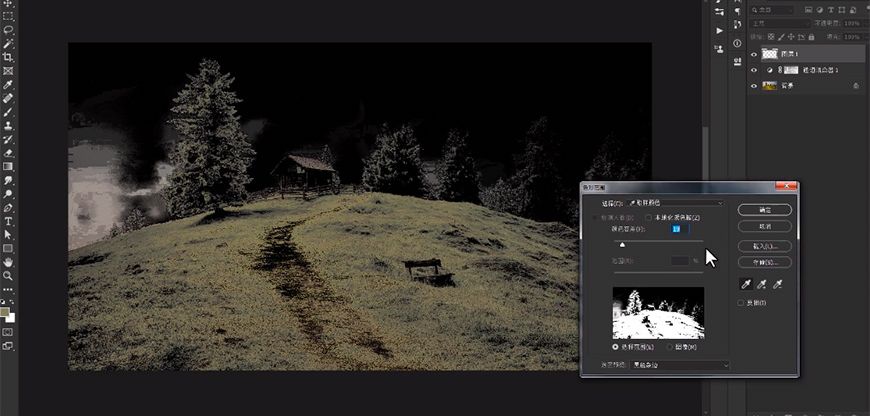
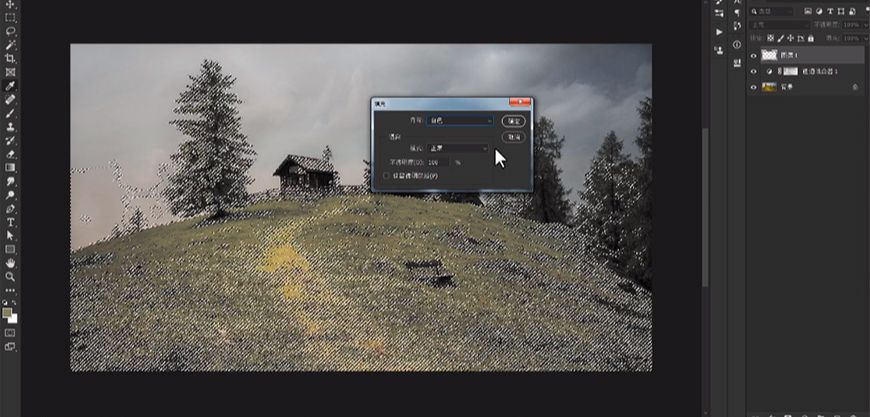

进入图层样式面板,调整相关参数。

新建图层,填充为黑色,添加杂色和高斯模糊滤镜。
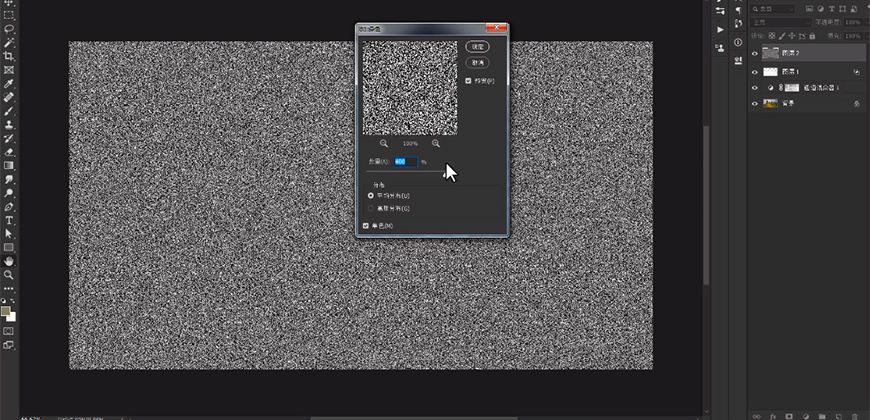
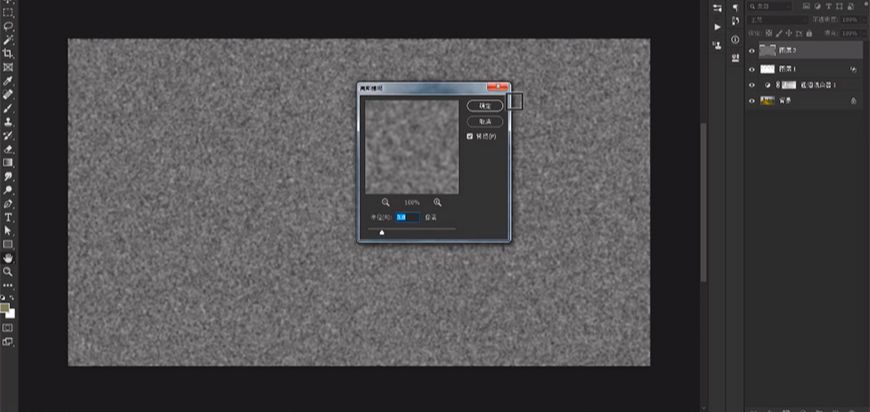
选择图像-调整-阈值,调整数值,将图层模式改为滤色,添加动感模糊。
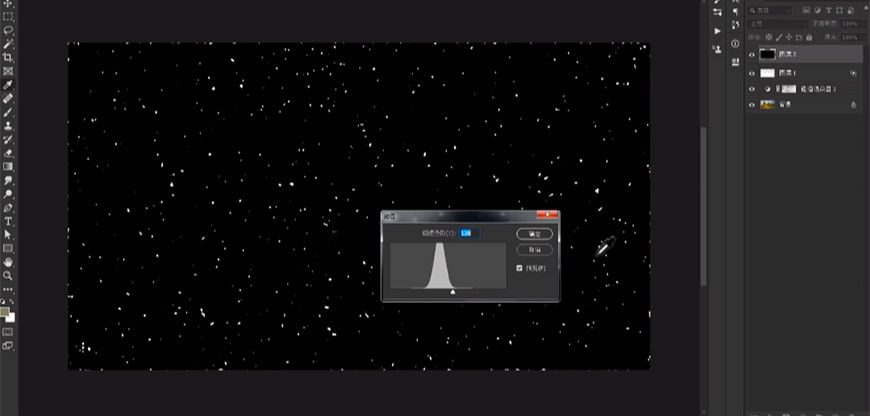

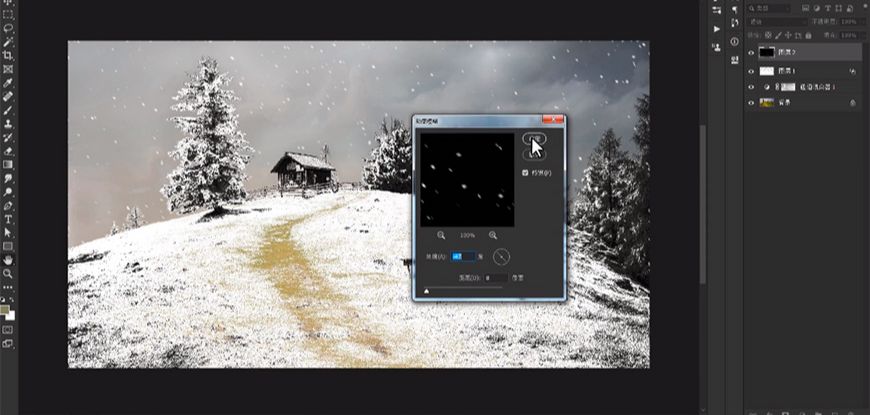
复制一层,调整大小位置。

Step 03 把滤镜加上
添加颜色查找图层,改到对应滤镜后,调整不透明度。
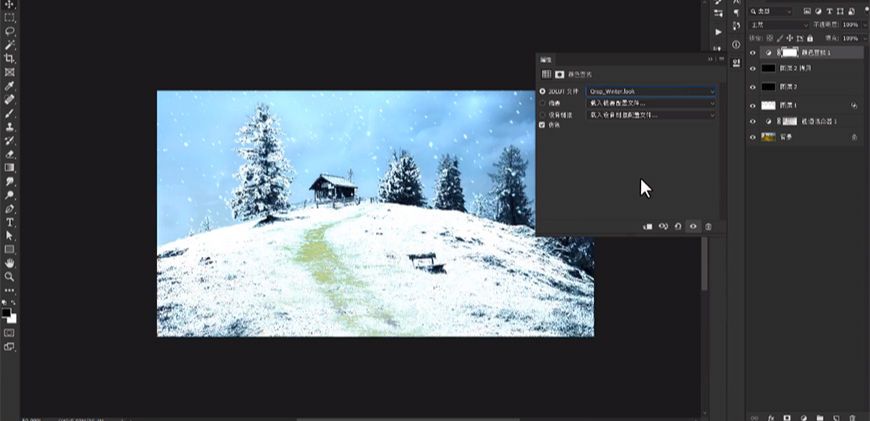


PS把夏天变成冬天相关文章:
无相关信息扫一扫手机观看!

最新更新的教程榜单
- photoshop做立体铁铬字03-08
- ps制作字体雪花效果03-08
- ps需要win10或者更高版本得以运行03-08
- adobe03-08
- ps怎么撤销的三种方法和ps撤销快捷键以及连03-08
- ps神经滤镜放哪里03-08
- Photoshopcs6和cc有什么差别,哪个好用,新手03-08
- ps怎么给文字加纹理03-08
- ps怎么修图基本步骤03-08
- adobephotoshop是什么意思03-08











